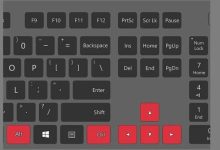Guía Completa para Eliminar Windows 8
La eliminación de Windows 8 puede ser necesaria por diversas razones, como la actualización a una versión más reciente del sistema operativo, el reemplazo por otro sistema operativo, o incluso la reinstalación del mismo Windows 8 debido a problemas de rendimiento. Este artículo ofrece una guía detallada para llevar a cabo esta tarea de manera segura y eficiente.
1. Preparativos Previos
Antes de proceder con la eliminación de Windows 8, es crucial realizar ciertos preparativos para evitar la pérdida de datos y asegurar una transición suave:

La solución definitiva para acortar enlaces y gestionar tus campañas digitales de manera profesional.
• Acortamiento de enlaces instantáneo y rápido
• Páginas de perfil interactivas
• Códigos QR profesionales
• Análisis detallados de tu rendimiento digital
• ¡Y muchas más funciones gratuitas!
-
Respaldo de Datos: Es recomendable realizar una copia de seguridad completa de todos los datos importantes. Puedes utilizar servicios de almacenamiento en la nube, discos duros externos o unidades flash para guardar tus archivos personales, documentos, fotos y otros datos cruciales.
-
Creación de Medios de Instalación: Si planeas instalar un nuevo sistema operativo, asegúrate de tener a mano los medios de instalación correspondientes. Esto puede ser un DVD de instalación o una unidad USB booteable con la versión deseada del sistema operativo.
-
Verificación de Requisitos del Sistema: Antes de instalar un nuevo sistema operativo, verifica que tu hardware cumpla con los requisitos mínimos necesarios para su instalación y funcionamiento.
2. Opciones para Eliminar Windows 8
La eliminación de Windows 8 se puede llevar a cabo de varias maneras, dependiendo de tus objetivos. A continuación, se detallan los métodos más comunes:
2.1. Reemplazo por un Nuevo Sistema Operativo
Si tu intención es reemplazar Windows 8 por una versión más reciente del sistema operativo, como Windows 10 o Windows 11, el proceso generalmente implica la instalación limpia del nuevo sistema operativo. Los pasos son los siguientes:
-
Insertar el Medio de Instalación: Inserta el DVD o la unidad USB booteable con el nuevo sistema operativo en tu computadora.
-
Acceder al BIOS/UEFI: Reinicia tu computadora y accede al BIOS o UEFI (generalmente presionando una tecla como F2, F12, ESC o DEL durante el arranque) para ajustar el orden de arranque y asegurarte de que tu computadora arranque desde el medio de instalación.
-
Iniciar la Instalación: Una vez que la computadora arranque desde el medio de instalación, sigue las instrucciones en pantalla para instalar el nuevo sistema operativo. Durante el proceso, se te dará la opción de eliminar las particiones existentes, lo que eliminará Windows 8.
-
Formatear el Disco: Cuando se te solicite, selecciona la opción para formatear el disco duro o la partición donde está instalado Windows 8. Esto eliminará todos los archivos y datos relacionados con Windows 8.
-
Completar la Instalación: Sigue las instrucciones para completar la instalación del nuevo sistema operativo.
2.2. Desinstalación y Eliminación Completa
Si deseas eliminar Windows 8 sin reemplazarlo inmediatamente, puedes optar por eliminar la partición del sistema operativo. Este método es útil si planeas utilizar el disco duro para otros fines o instalar un sistema operativo diferente en el futuro.
-
Arrancar desde un Medio de Recuperación: Utiliza un medio de recuperación de Windows o una unidad USB booteable con una herramienta de particionamiento, como GParted o el disco de instalación de un sistema operativo.
-
Acceder a la Herramienta de Particionamiento: Arranca desde el medio de recuperación y abre la herramienta de particionamiento. Esto puede variar según la herramienta que estés utilizando.
-
Eliminar la Partición de Windows 8: Localiza la partición en la que está instalado Windows 8 y elimínala. Ten en cuenta que esto borrará todos los datos de esa partición.
-
Redimensionar o Crear Nuevas Particiones: Después de eliminar la partición de Windows 8, puedes optar por redimensionar las particiones restantes o crear nuevas particiones según tus necesidades.
-
Aplicar los Cambios y Reiniciar: Guarda los cambios en la tabla de particiones y reinicia tu computadora. En este punto, Windows 8 habrá sido eliminado y el espacio del disco estará disponible para otros usos.
3. Problemas Comunes y Soluciones
Durante el proceso de eliminación de Windows 8, podrías enfrentar algunos problemas. A continuación, se enumeran algunos problemas comunes y sus posibles soluciones:
3.1. Problemas al Arrancar desde el Medio de Instalación
Si tu computadora no arranca desde el medio de instalación, verifica lo siguiente:
- Orden de Arranque: Asegúrate de que el orden de arranque en el BIOS/UEFI esté configurado correctamente para arrancar desde el medio de instalación.
- Medio de Instalación: Verifica que el medio de instalación esté correctamente creado y no esté dañado. Intenta utilizar otro puerto USB o unidad de DVD.
3.2. Errores Durante la Instalación del Nuevo Sistema Operativo
Si encuentras errores durante la instalación del nuevo sistema operativo, considera las siguientes soluciones:
- Verifica el Hardware: Asegúrate de que todos los componentes de hardware estén funcionando correctamente. A veces, problemas de hardware pueden causar errores durante la instalación.
- Revisa la Compatibilidad: Verifica que el nuevo sistema operativo sea compatible con tu hardware.
3.3. Problemas de Espacio en Disco
Si tienes problemas de espacio en disco después de eliminar la partición de Windows 8, verifica las particiones restantes y ajusta su tamaño según sea necesario.
4. Consideraciones Finales
Eliminar Windows 8 es un proceso que debe llevarse a cabo con cuidado para asegurar que todos tus datos estén protegidos y que la transición a un nuevo sistema operativo o el uso del disco duro sea fluido. Siempre realiza un respaldo completo de tus datos antes de proceder y asegúrate de tener los medios de instalación adecuados si planeas reemplazar Windows 8 por otro sistema operativo.
En resumen, la eliminación de Windows 8 puede ser realizada de manera efectiva mediante la instalación de un nuevo sistema operativo o la eliminación completa de la partición del sistema operativo. Independientemente del método que elijas, sigue los pasos cuidadosamente para evitar problemas y asegurar una transición exitosa.